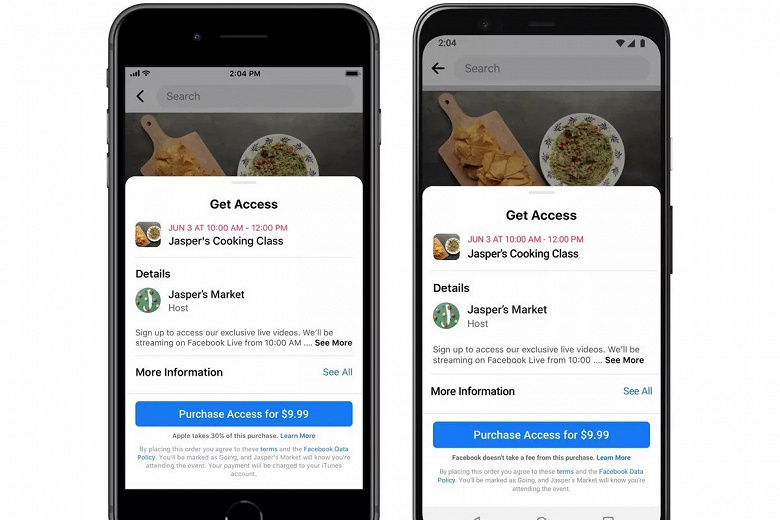Сегодня хотелось с вами поговорить о новом спортивном симуляторе FIFA 15, а именно о проблемах и ошибках, которые могут возникнуть у вас при запуске игры. Мы расскажем вам о том, что нужно делать если игра не запускается, отсутствует звук, или тормозит игра и показывает низкий FPS.
В этом году состоялся долгожданный выход полной версии спортивного симулятора FIFA 15 на платформах PC, Xbox One и Xbox 360. Миллионы поклонников со всего мира с нетерпением ждали появление этого футбольного симулятора на новом движке, который как обещали его создатели подымает реалистичность игры на новую высоту. Непревзойденная графика игры окунает с головой своих поклонников в настоящий мир спорта. Впервые за всю историю серии в игре можно увидеть, как болеют трибуны за свою любимую команды. Если говорить об игроках, они стали более реалистичны. Благодаря новой фишке от разработчиков Emotional Intelligence каждый из 22 активных игроков будет реагировать на все что происходит на поле, например, на забитый гол, красную карточку или грязную игру соперников. Вы только представьте себе разработчики FIFA 15 внедрили более чем 600 эмоциональных реакций для каждого игрока. Кроме того благодаря новым спецэффектам, можно увидеть, как к экипировке прилипает грязь, как на ветру развеваются их волосы, услышать дыхания игрока. Что касается газона, в игру был добавлен новый эффект Living Pitchesблагодаря которому можно увидеть износ газона на протяжении матча, примятая трава, брызги воды во время дождя. Естественно, это еще не все достоинства обновленной ФИФЫ 15, она может еще похвастаться и впечатляющим звуком. Хотелось пару слов сказать о системе управления Player Control с ее помощью можно уверенно управлять игроками, она сделает сражение за мяч зрелищным и захватывающим.
Системные требования к FIFA 15
Процессор: Intel Core 2 Quad Q6600 или AMD Phenom X4 9750
Оперативная память: минимум 4 Гб
Операционная система: Windows 7, 8, Vista (64-бит) на 32 битных не работает
Видеокарта: NVIDIA GeForce GTX 650 или AMD Radeon HD 5770
Дисковое пространство: свободного места на диске, должно быть, минимум 15 Гб
Контроллеры и геймпады
Полный список контроллеров и геймпадов, которые рекомендуют использовать разработчики можно посмотреть на странице контроллеры для FIFA 15.
FIFA 15 ошибка E0001
Является самой распространённой ошибкой, которую можно встретить во многих современных играх. После запуска игры всплывает окно с ошибкой E0001, которое означает что ваша видеокарта не справляется с текущими настройками игры. Решить эту проблему можно тремя способами: 1. Замена видеокарты 2. Попробуйте обновить драйвера на видеокарту до последней версии 3. Смените настройки игры
Где располагается файл конфигурации FIFA 15?
Найти файл можно по пути C:\Users\****\Documents\FIFA 15\fifasetup.ini. Благодаря файлу конфигурации вы можете вручную менять расширение, включить или отключить полноэкранный и оконный режим, а также здесь открывается доступ к другим полезным параметрам.
Где искать сохранения FIFA 15?
Сохранения храниться на диске C:\Users\****\Documents\FIFA 15\.
Как можно повысить производительность FIFA 15?
Уменьшаем разрешение в графических настройках лаунчера, который появляется перед запуском. В графических настройках уменьшаем также уровень детализации. Обязательно отключите MSAA, и отображение радара. Можно дополнительно отключить комментарии. На время игры обязательно отключайте антивирус, так как он будет беспрерывно выполнять свои функции это может вызывать торможение игры. Рекомендуем убедиться, что стоит блокировка в 30fps.
FIFA 15 вылетает после заставки или выбора языка
На сегодняшний день этот сбой игры который встречается во всех версиях FIFA является самой распространенной проблемой, как правило вылет с игры происходит сразу после запуска интро или выбора языка. Многим пользователям, пришлось столкнутся с этой проблемой еще в демо версии. Предлагаем вашему вниманию несколько вариантов решения этой проблемы. 1. Необходимо убедиться, что аккаунт Windows не имеет специальных символов 2. Зайдите на диск C: \ где установлена операционная система, создайте папку Documents. После чего заходим в папку Documents и создаем под папку Users. Получается следующий путь C:\Documents\Users. Правой кнопкой мыши щелкаем по папке мои документы выбираем свойства. Выбираете команду «Задать папку для сохранения» и выберите только что созданную папку Documents. Сохраняем изменения. Запускаем игру.